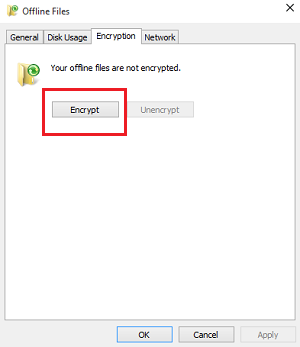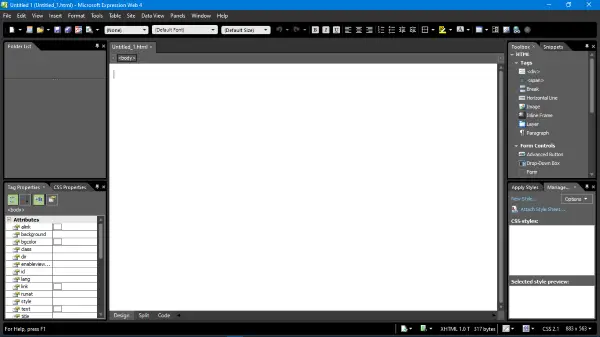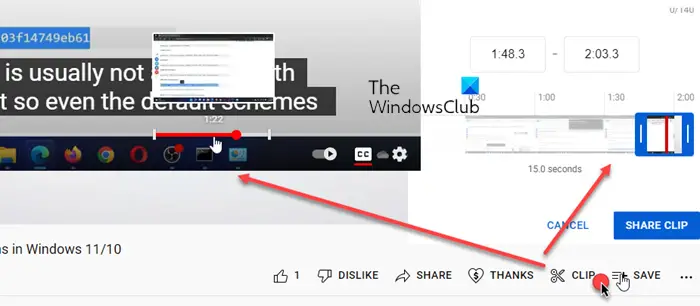あなたがしたい場合はWindows 11 で Microsoft Edge と Bing 検索を削除する、その方法は次のとおりです。世界中のすべての地域で可能というわけではありませんが、レジストリを少し変更することで Windows 設定の「アンインストール」オプションを有効にすることができます。ここでは、現在 Windows 11 の最新の Dev バージョンでのみ動作する、従う必要がある詳細なガイドを示します。
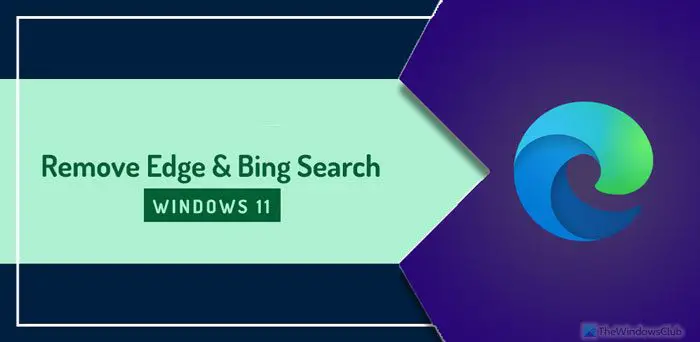
Edge は日常的に使用できる機能が豊富な Web ブラウザですが、常に Google Chrome を使用したいと考えている人もいます。 Bing 検索でも同じことが起こります。あなたもその一人である場合は、レジストリ ファイルを調整して Windows 11 コンピューターから Edge および Bing 検索を削除することで特権を取得できます。
Windows 11 で Edge と Bing Search を削除する方法
Windows 11 で Microsoft Edge ブラウザーと Bing Search をアンインストールまたは削除するには、次の手順に従います。
- コンピュータでレジストリ エディタを開きます。
- に移動しますデバイス領域でHKLM。
- REG_DWORD 値をダブルクリックし、国コードを入力します。
- に移動しますジオでHKEY_USERS。
- を開きます名前REG_SZ に国名コードを入力します。
- をダブルクリックします。国家同じ値のデータを設定します。
- コンピュータを再起動します。
- Windows の設定を開き、Edge と Bing 検索をアンインストールします。
始める前に、まずシステムの復元ポイントを作成することを忘れないでください。
まず、次のことを行う必要があります。レジストリエディタを開く。次に、次のパスに移動する必要があります。
HKEY_LOCAL_MACHINE\SOFTWARE\Microsoft\Windows\CurrentVersion\Control Panel\DeviceRegion
でデバイス領域キーを押すと、という名前の REG_DWORD 値が見つかります。デバイス領域。それをダブルクリックし、値データをヨーロッパに含まれる国の 1 つとして設定する必要があります。に向かうことができますlearn.microsoft.comこのページでは、16 進値または 10 進値について詳しく学び、さらに必要になるため覚えておいてください。
主な理由は、Microsoft がこのオプションをヨーロッパ諸国でのみ有効にしているためです。そのため、どこからでも同じオプションを見つけられるように地理位置情報を変更する必要があります。
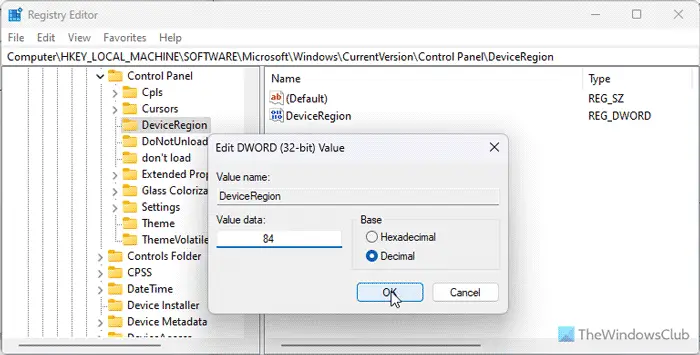
完了したら、わかりましたボタン。
次に、次のパスに移動する必要があります。
HKEY_USERS\.DEFAULT\Control Panel\International\Geo
まず、名前REG_SZ 値を入力し、国名コードを入力します。たとえば、フランスを選択した場合は、次のように入力する必要があります。フランスそして、わかりましたボタン。
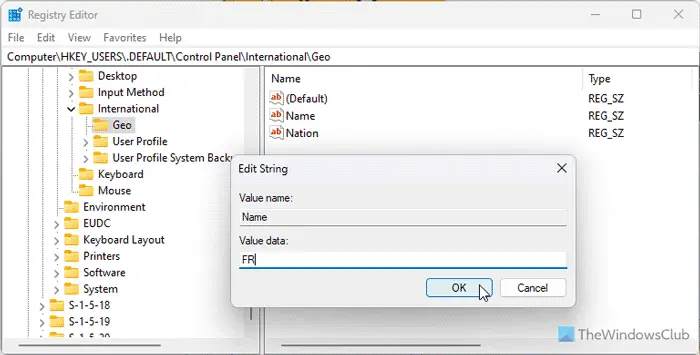
次に、国家REG_SZ 値と同じ国の数値を設定します。ちなみに、最初に入力した値と同じです。
もう完了です。ただし、もう 1 つ確認することをお勧めします。そのためには、次のパスを入力します。
HKEY_LOCAL_MACHINE\Software\Microsoft\WindowsSelfHost\Applicability
ここには、という名前の 2 つの値があります。プレビュービルドを有効にするそして支店名。最初の REG_DOWRD 値の値データは 0 であってはなりません。一方、2 番目の値の値データは 0 である必要があります。リリースプレビュー。
すべての作業が完了したら、すべてのウィンドウを閉じてコンピュータを再起動します。
最後に、Windows 設定パネルを開いて、次の場所に移動できます。アプリ > インストールされているアプリ両方をアンインストールします。
それだけです!お役に立てば幸いです。
ヒント:も使用できますヴィヴツールGitHub から Edge をアンインストールします。これは、Windows 11 ビルド 22621/31.2787 および Windows 10 ビルド 19045.3757 以降で動作します。
管理者としてコマンド プロンプトを開き、CD コマンドを使用して ViVeTool フォルダーに移動します。
- タイプ
vivetool /enable /id:44353396そしてEnterを押します。 - コンピュータを再起動します。
- まず、REGEDIT を開いて、次の場所に移動します。
Computer\HKEY_USERS\.DEFAULT\Control Panel\International\Geoそして、名前の値の日付を書き留めます。後で必要になります。 - 次に、エクスプローラーを開き、次の場所に移動します。C:\Windows\システム32。
- 位置を特定するIntegratedServicesRegionPolicySetファイル
- それを右クリックし、「プロパティ」を選択します。
- 「セキュリティ」タブに移動して、ファイルの所有権を取得します。
- このファイルをバックアップとして別のフォルダーにコピーします。
- さあ、これを開いてくださいIntegratedServicesRegionPolicySet管理者としてメモ帳のファイル
- 変化デフォルト状態から
disabledにenabled - また、REGEDIT で先ほどメモした国名を、サポートされている地域のリストに追加します。
- 保存してコンピュータを再起動します。
他の国に住んでいても、Edge をアンインストールしたり、その他の EU 限定の変更を適用したりできるようになります。
読む:Edge の Bing チャット ボタンで Copilot を無効にする方法
Windows 11 で Bing 検索バーを削除するにはどうすればよいですか?
にWindows 11 の Bing 検索バーを削除するでは、タスクバー オプション、レジストリ エディター、およびローカル グループ ポリシー エディターを使用できます。 GPEDIT で、次のパスに移動します: Computer Configuration/Administrative Templates/Windows Components/Search をダブルクリックします。検索ハイライトを許可する設定。を選択してください無効オプションをクリックして、わかりましたボタン。
Bing と Edge を無効にするにはどうすればよいですか?
Bing と Edge を無効にするには、レジストリ エディターと前述のガイドを利用する必要があります。つまり、コンピュータの国コードをヨーロッパの国に変更する必要があります。その後、次のものを取得します。アンインストールWindows の設定パネルでオプションが有効になっています。